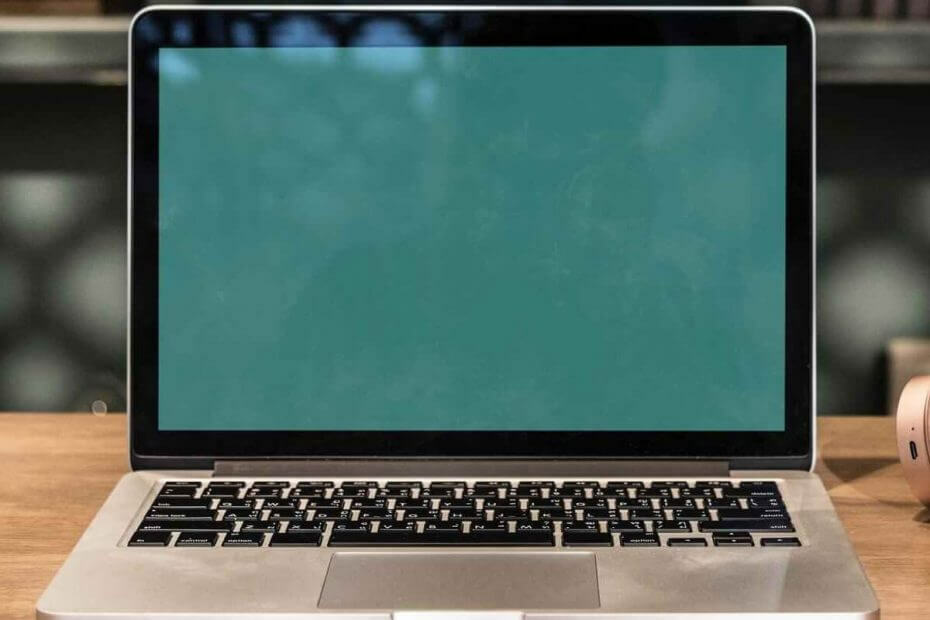Вы не можете выключить Caps Lock ключ на вашем компьютере, потому что он застрял, и вы ищете исправление? Если вы действительно столкнулись с этой проблемой, значит, вы попали в нужное место. Некоторые пользователи Windows 10 также жалуются на такую же проблему на своем компьютере. Вы можете легко решить эту проблему, переключив элемент управления ‘Caps Lock"Ключ к"Сдвиг' ключ. Выполните это исправление на своем компьютере, и проблема будет решена в кратчайшие сроки. Но прежде чем продолжить, вам следует попробовать эти обходные пути, чтобы сначала проверить некоторые условия -
Обходные пути–
1. Нажмите Сдвиг Клавиша находится на правой стороне ноутбука и, удерживая ее нажатой, просто нажмите КОЛПАЧКИ ключ блокировки. Это также задействует обратный ввод заглавных букв в вашей системе и может решить проблему.
2. Отсоедините клавиатуру от компьютера и снова подключите ее к компьютеру. Теперь проверьте, есть ли "Caps Lock«Ключ работает или нет.
3. Попробуйте подключить клавиатуру к другому ноутбуку / ПК и проверьте, не проблема с ‘
Caps Lock«Ключ все еще там или нет. Если проблема не исчезнет, вам следует подумать о замене клавиатуры.4. Перезагрузить твой компьютер. Проверь, помогает это или нет.
Если какой-либо из этих обходных путей не помог, воспользуйтесь этим решением:
Исправить - Изменить дополнительные ключевые настройки на вашем компьютере -
Изменение расширенных параметров клавиш на вашем компьютере может решить эту проблему на вашем компьютере.
1. Нажмите Клавиша Windows + I открыть Настройки окно.
2. Теперь нажмите «Время и язык“.
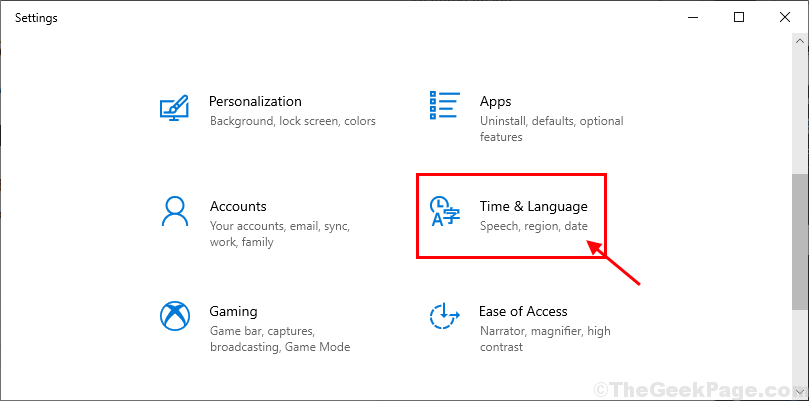
3. в Настройки в окне нажмите «Язык»Слева, а затем справа, прокрутите вниз и нажмите«Выберите метод ввода, который всегда будет использоваться по умолчанию“.

4. Теперь прокрутите вниз и нажмите «Горячие клавиши языка ввода”, Чтобы открыть Расширенные ключевые настройки окно.

5. в Текстовые службы и язык ввода окно под "Чтобы отключить Caps Lock‘Настройки, нажмите“Нажмите кнопку SHIFT“.
6. Наконец, нажмите «Применять" а также "ОК», Чтобы сохранить изменения на вашем компьютере.
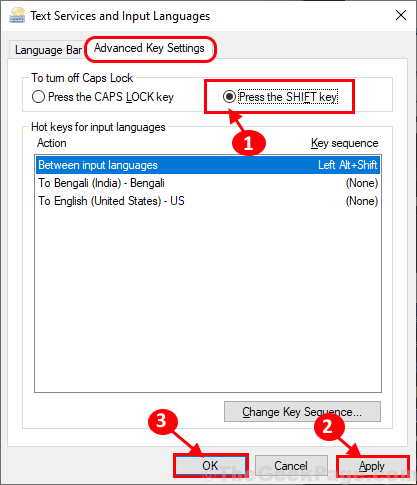
Сейчас если 'Caps Lock‘Застрял на вашем компьютере, вы сможете выключить его, просто нажав на‘Сдвиг‘На клавиатуре. Ваша проблема будет решена.